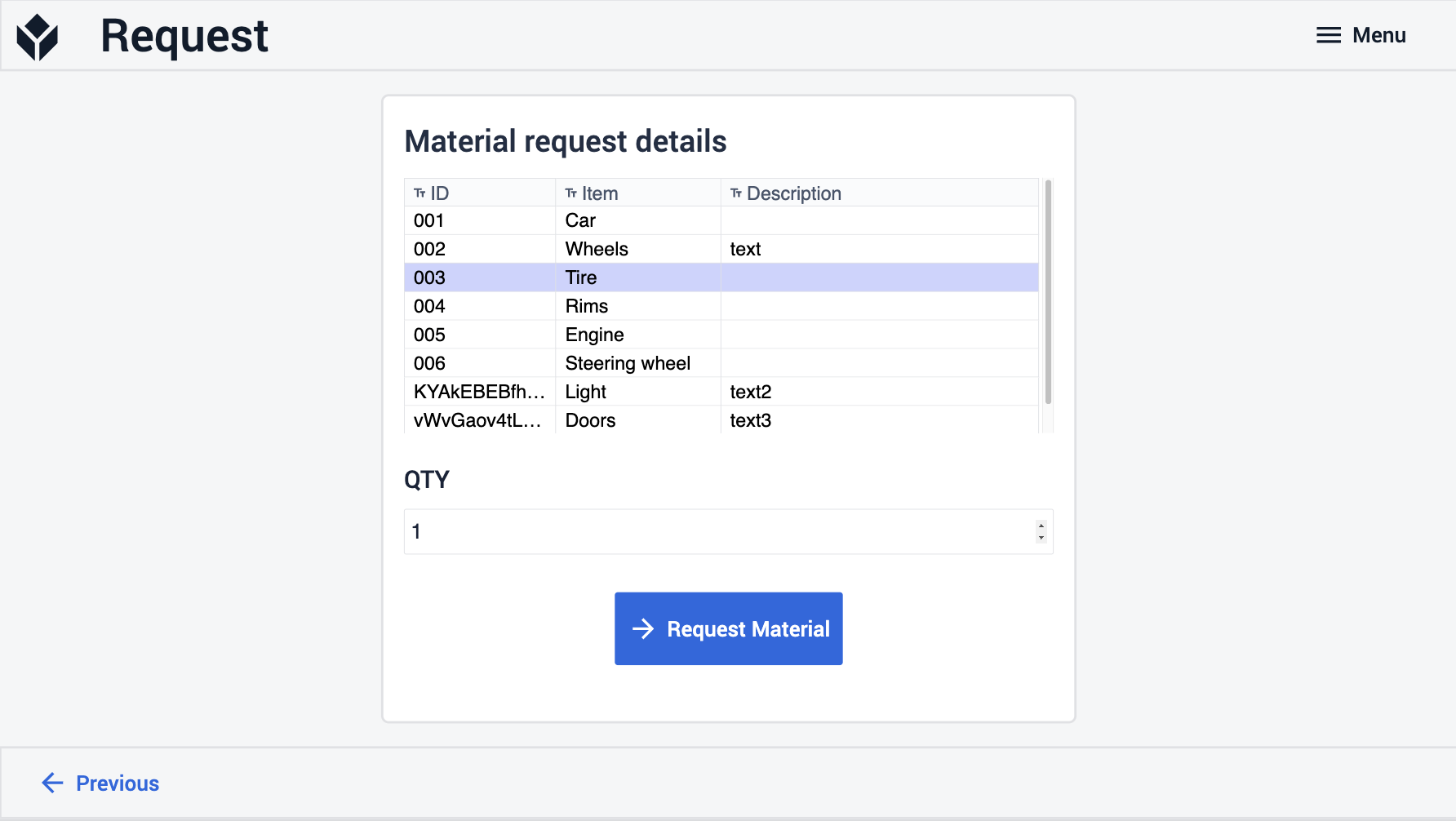To download the app, visit: [tulip](https://<span translate=).co/library/apps/picklist-template/">Library
Objet de l'article
Cet article décrit la construction et la fonctionnalité du modèle de liste de sélection.
Objectif du modèle de liste de sélection
Le modèle de liste de sélection est un outil conçu pour faciliter le processus d'assemblage. Il fournit une liste complète de tous les matériaux nécessaires à une chaîne d'assemblage, affichée dans une table tulipe. Les besoins peuvent varier d'une seule pièce à des kits assemblés à l'aide de la nomenclature. En outre, l'application permet aux utilisateurs de demander des matériaux supplémentaires.
Tables utilisées par le modèle de liste de sélection
Le modèle de liste de sélection repose sur trois tables Tulip : les tables Fiche article, Commande d'articles et Nomenclature de fabrication.
Table des articles :
Cette table contient les définitions de tous les articles fabriqués, achetés ou assemblés dans l'usine. Chaque ligne représente un type d'article unique, avec des détails associés tels que l'ID, le nom de l'article, la description, l'unité de mesure, les relations parent et enfant, le rôle de l'article dans le processus et une image de l'article.
Champs de la table "Item Master
ID: ID unique de l'articleItem: nom de l'articleDescription: description en texte libre de l'articleUnitof measure: unité de mesure de l'article (par exemple, kg**)Parent relation**: enregistrement lié qui présente toutes les relations de nomenclature auxquelles l'article participe en tant que parentChildrelation: enregistrement lié qui présente toutes les relations de nomenclature auxquelles l'article participe en tant qu'enfantType: rôle de l'article dans le processus (par exemple, matière première ou produits finis) Photo: image de l'article
Table des articles de commande :
Les enregistrements de cette table représentent des commandes individuelles, chacune ayant un identifiant, un type de produit et un statut uniques. Outre ces champs essentiels, les utilisateurs peuvent inclure toute information supplémentaire nécessaire à une gestion efficace des commandes. Le tableau affiche à la fois les demandes d'articles à l'unité et les demandes d'articles par produit.
Champs du tableau Articles de commande
ID: ID unique de la commandeItemMaster ID (champ facultatif): lien vers la table Item Master où tous les types de produits sontdéfinisNom du produit : nom du produitType: type du produitQTYrequired: quantité requise définie par la commandeQTYcomplete: nombre de produits déjà fabriquésDueDate: date d'achèvement de la commandeStatus: statut de la commandeLocation: emplacement actuel du produit
Table de nomenclature de fabrication :
Cette table établit des relations entre deux articles de la table "Item Master", en définissant des connexions parent-enfant hiérarchiques. Chaque enregistrement comprend les noms des articles parent et enfant, ainsi que la quantité d'articles enfant nécessaire pour un article parent.
Champs de la nomenclature de fabrication
ID: ID unique de larelationElément parent : nom de l'élément parent (existe sous forme liée et non liée**) Elément enfant**: nom de l'élément enfant (existe sous forme liée et non liée**) QTÉ de l'élément enfant**: nombre d'éléments enfants requis pour un élément parent.
Structure de l'application
L'application Picklist comprend trois étapes :
Visualiser les besoins: Au cours de cette première étape, les utilisateurs peuvent consulter toutes les demandes d'articles, y compris les photos associées. Ces demandes se répartissent en deux catégories : Produit ou Article. Les demandes d'articles concernent un ou plusieurs articles du même type. Elles peuvent être marquées comme complètes en sélectionnant la demande dans le tableau interactif et en cliquant sur le bouton vert "Compléter".
Si un utilisateur souhaite rassembler tous les matériaux pour une demande de produit, il doit sélectionner le produit et cliquer sur "Terminer". Cette action dirige l'utilisateur vers la deuxième étape.
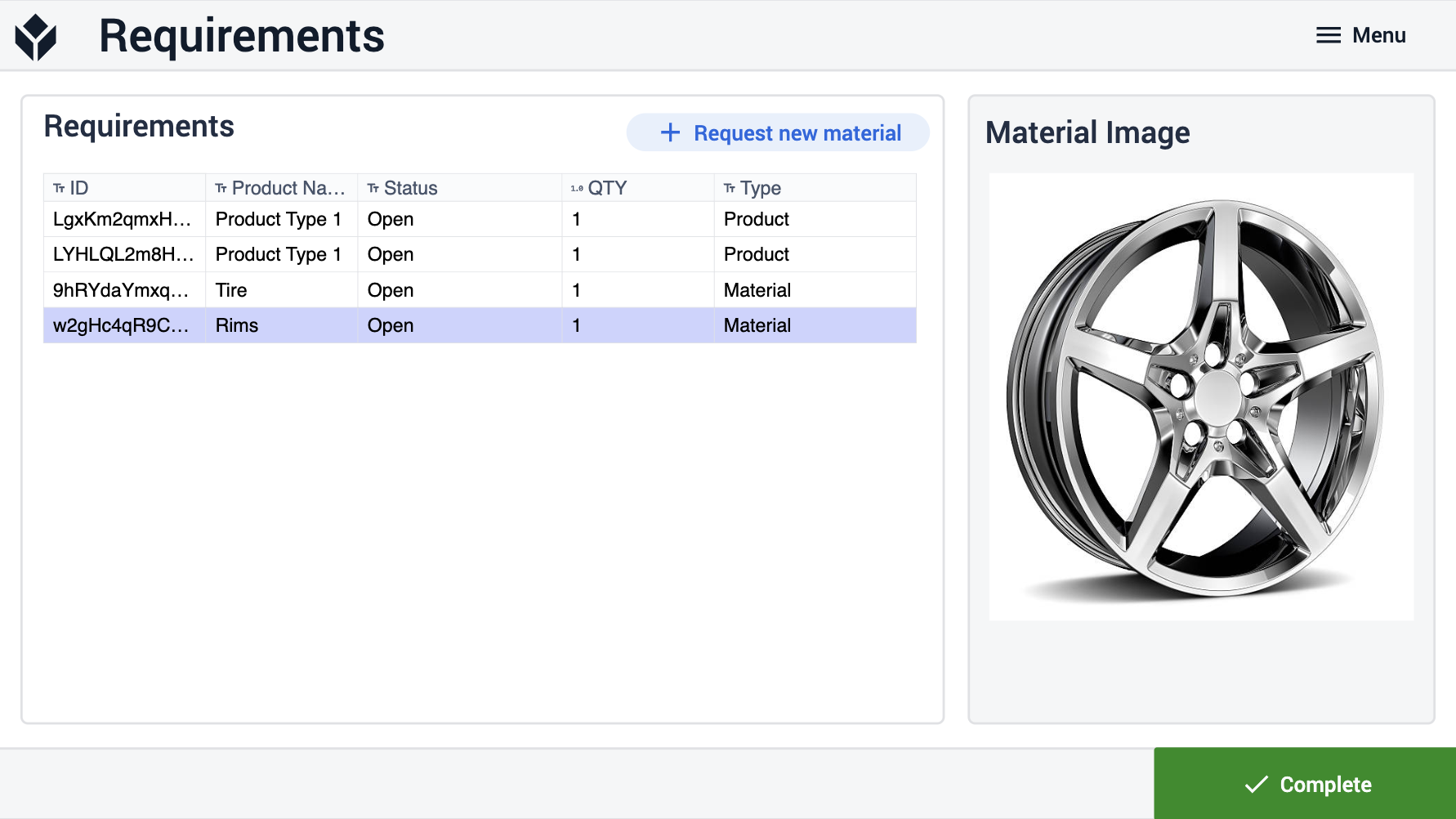
Afficher la nomenclature: Cette étape permet d'afficher tous les composants du produit sélectionné afin de faciliter leur collecte par l'opérateur. La sélection d'un matériau déclenche l'affichage de sa photo et son ajout à la liste des "matériaux terminés". Cette liste aide les opérateurs à suivre les matériaux nécessaires pour le produit. Lorsque tous les matériaux sont prêts, l'opérateur peut revenir à l'étape précédente en cliquant sur le bouton "Terminer le prélèvement".
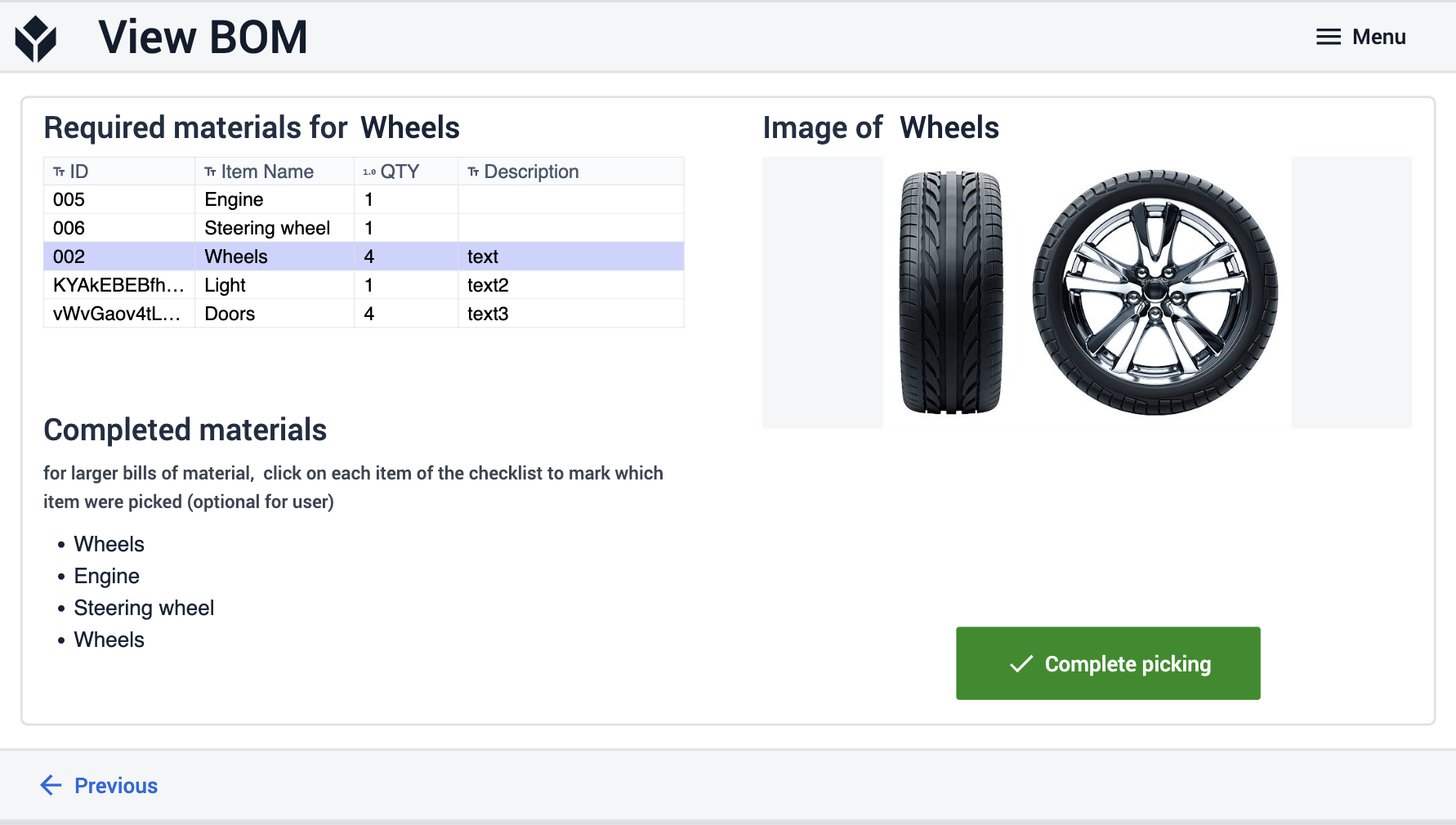
Demande de nouveaux matériaux: Les utilisateurs peuvent créer une nouvelle demande de matériel en cliquant sur le bouton "Request New Material" à l'étape Requirements. Cette action dirige l'utilisateur vers l'étape Demande, où il peut sélectionner un produit ou un article et saisir la quantité requise.